덤프 파일 생성 실패: 원인 및 해결 방법
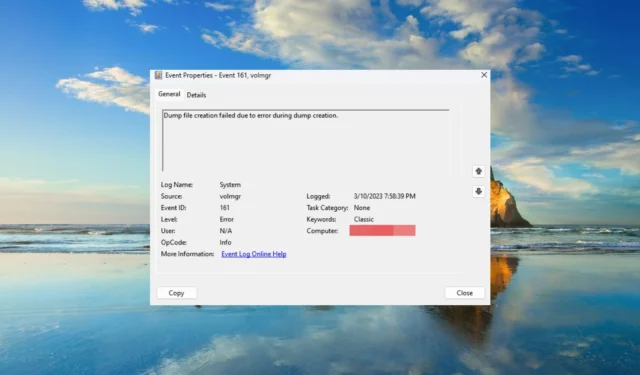
독자들은 Windows PC에서 덤프 파일 생성 실패 오류를 보고했습니다. 최악의 부분은 투자에 관한 것입니다. 사용자는 이벤트 뷰어로 확인할 때 생성된 덤프 파일이 없었기 때문에 이 오류가 갑자기 그들에게 던져졌다는 것을 알게 되었습니다 .
이 덤프 파일 생성 실패 오류가 발생하고 솔루션을 찾고 있다면 올바른 위치에 있습니다. 이 가이드에서는 문제를 신속하게 해결하는 데 도움이 되는 많은 솔루션을 공유할 것입니다. 바로 시작하겠습니다.
덤프 파일 생성 실패 오류의 원인은 무엇입니까?
인터넷을 검색한 후 PC에서 덤프 파일 생성 실패 오류를 유발할 수 있는 이유 목록을 작성했습니다.
- 문제가 있는 타사 정리 앱 : 정리 앱을 사용하여 PC의 정크 파일을 정리하는 경우 PC의 덤프 파일을 삭제하여 오류가 발생할 가능성이 있습니다.
- 손상된 시스템 파일 : 손상된 시스템 파일은 OS의 성능에 문제를 일으킬 뿐만 아니라 시스템 관련 프로그램과 충돌을 일으킬 수 있습니다.
- 오래된 BIOS : 여러 사용자 보고서에서 이 덤프 파일 생성이 실패했으며 오래된 BIOS로 인해 오류가 발생했음을 확인했습니다 .
- RAM 문제 : 덤프 파일은 종종 RAM에 기록됩니다. PC에 RAM 관련 문제가 있는 경우 이 오류가 발생합니다.
PC에서 덤프 파일 생성 실패 오류를 해결하는 데 도움이 되는 솔루션을 살펴보겠습니다.
내 PC에서 덤프 파일 생성 실패 오류를 수정하려면 어떻게 해야 합니까?
1. 정리 프로그램 제거
- 키를 눌러 시작 메뉴를 엽니다 Win.
- 제어판 을 엽니다 .
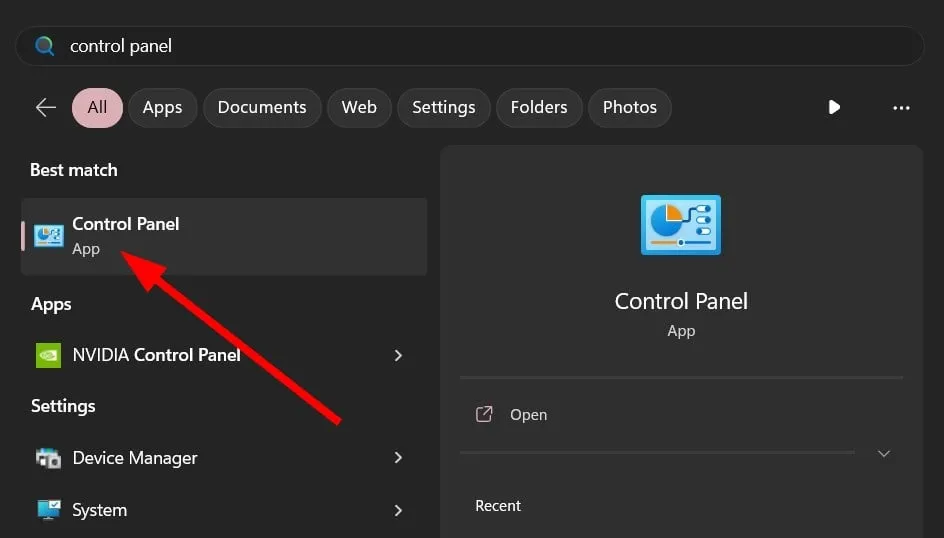
- 프로그램 및 기능 을 클릭합니다 .
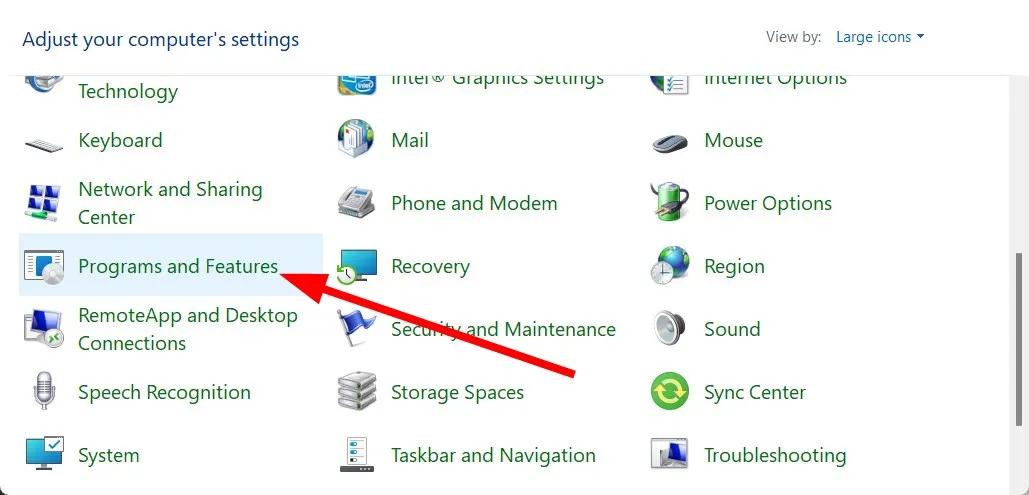
- 정리 앱을 선택하고 제거 버튼을 누르십시오.
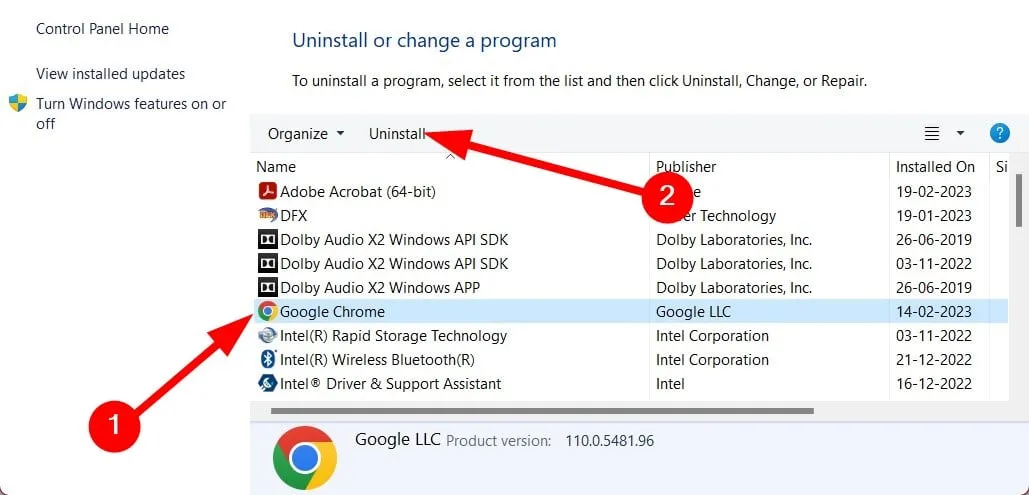
- 화면의 지시(있는 경우)에 따라 PC에서 앱을 완전히 제거합니다.
- PC를 다시 시작하십시오 .
정리 앱은 덤프 파일 폴더를 임시 파일로 취급하여 삭제하는 경우가 많습니다. 따라서 제거를 시도하고 이것이 덤프 파일 생성 실패 오류를 수정하는지 확인할 수 있습니다.
그러나 PC에서 원치 않는 정크 파일을 제거하고 시스템 성능을 향상시키는 데 도움이 될 수 있습니다. 시도해 볼 수 있는 권장 정크 파일 정리 앱 중 일부를 확인할 수 있습니다 .
2. 손상된 시스템 파일 수정
- 키를 눌러 시작Win 메뉴를 엽니다 .
- 명령 프롬프트를 관리자로 실행합니다 .
- 아래 명령을 입력하고 키를 누릅니다 Enter.
sfc /scannow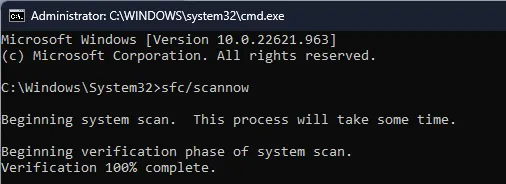
- SFC 스캔 도구가 진단 및 수정 프로세스를 완료할 때까지 기다리십시오.
- 아래 명령을 입력하고 Enter, 하나씩 누르십시오.
Dism /Online /Cleanup-Image /CheckHealthDism /Online /Cleanup-Image /ScanHealthDism /Online /Cleanup-Image /RestoreHealth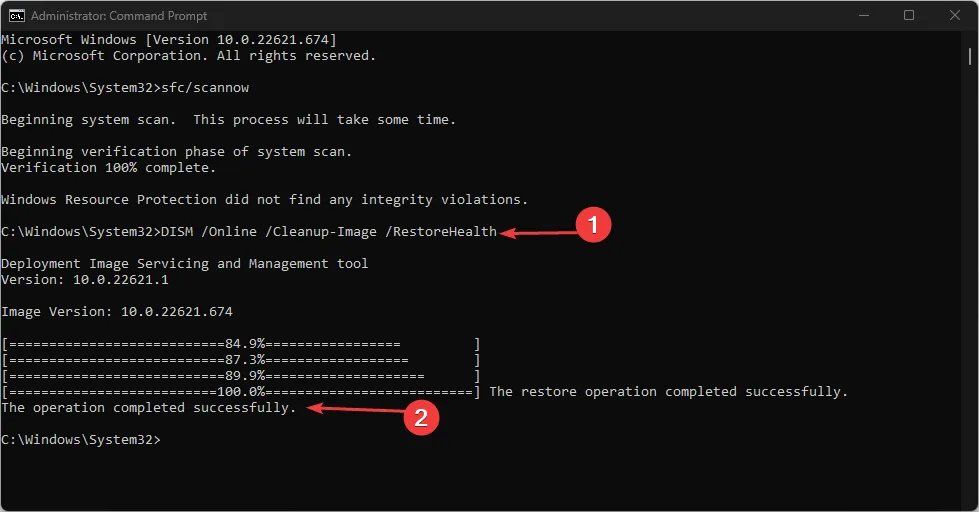
3. BIOS 업데이트
덤프 파일 생성 실패 오류는 BIOS가 업데이트되지 않은 경우 발생하는 것으로 알려졌습니다. 불안정한 BIOS 버전도 주요 원인 중 하나입니다. 이러한 경우 최신 BIOS를 설치하여 PC의 성능을 적합하고 훌륭하게 유지하는 것이 좋습니다.
BIOS 버전을 안전하게 업그레이드하는 데 도움이 되므로 페달을 밟기 전에 이 가이드를 확인하십시오.
4. 디버그 설정 변경
- 이 PC 아이콘을 마우스 오른쪽 버튼으로 클릭 하고 속성을 선택합니다.
- 고급 시스템 설정 을 클릭합니다 .
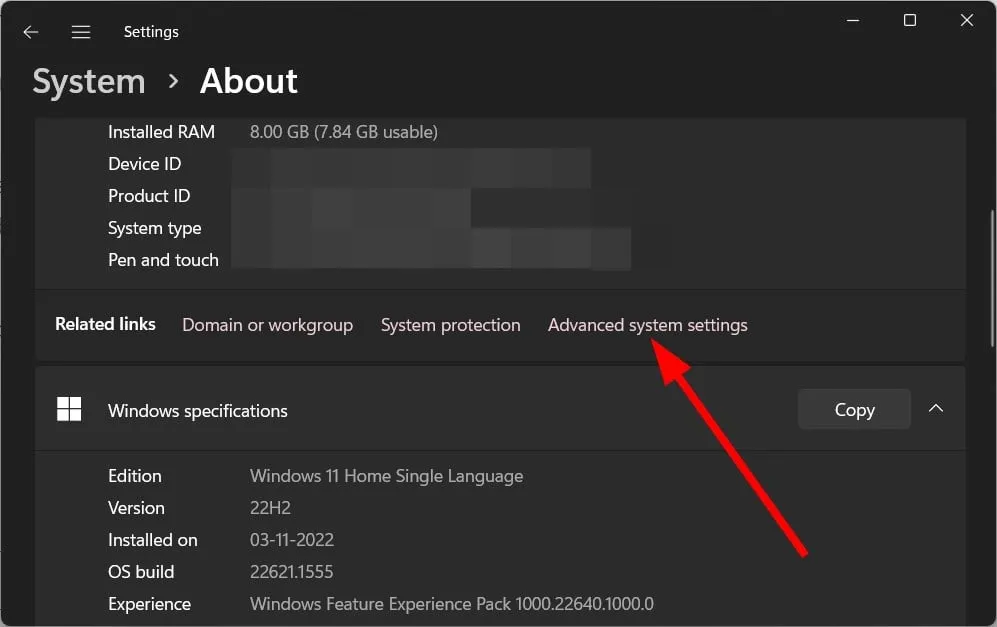
- 시작 및 복구 섹션의 설정을 클릭합니다 .
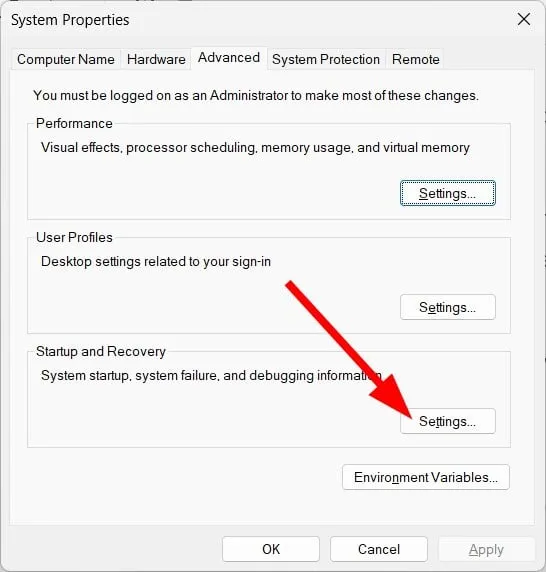
- 디버깅 정보 쓰기 드롭다운에서 전체 메모리 덤프를 선택합니다 .
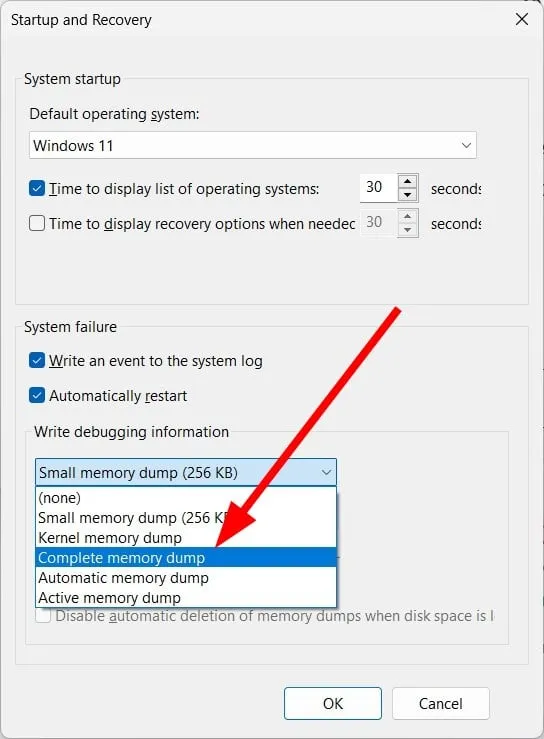
- 확인을 클릭하여 변경 사항을 저장합니다.
- PC를 다시 시작하십시오 .
5. 레지스트리 수정
- + 키를 눌러 실행 대화 상자를 엽니다 .WinR
- regedit를 입력 하고 확인을 누릅니다.
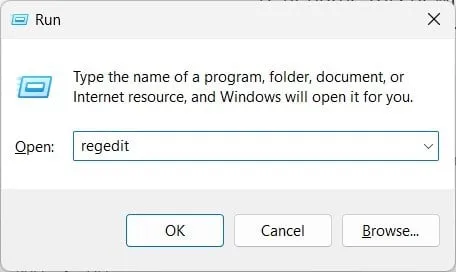
- 아래 경로로 이동하여 를 누릅니다 Enter.
HKEY_LOCAL_MACHINE\System\CurrentControlSet\Control\CrashControl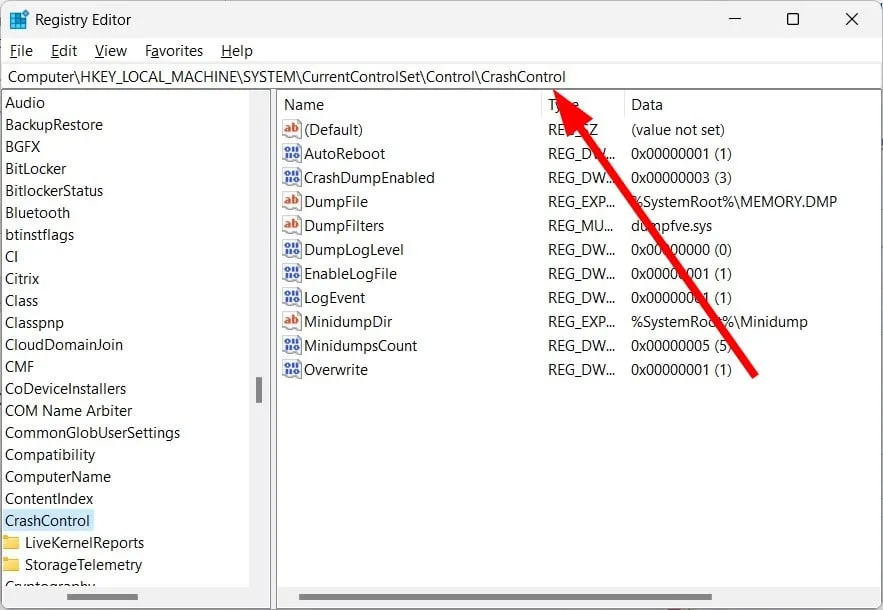
- 오른쪽의 빈 공간을 마우스 오른쪽 버튼으로 클릭하십시오 .
- 새로 만들기를 선택한 다음 DWORD(32비트) 값을 선택합니다.
- 새로 만든 이 DWORD의 이름을 DisplayParameters 로 바꿉니다 .
- 값 데이터를 1로 편집합니다 .
- 확인을 누릅니다 .
- PC를 다시 시작하십시오 .
위에서 제안한 대로 레지스트리를 조정하면 PC에서 덤프 파일 생성 실패 오류를 제거하는 데 도움이 되는지 확인하십시오.
6. 자동 재시작 옵션 비활성화
- 이 PC 아이콘을 마우스 오른쪽 버튼으로 클릭 하고 속성을 선택합니다.
- 고급 시스템 설정 을 클릭합니다 .
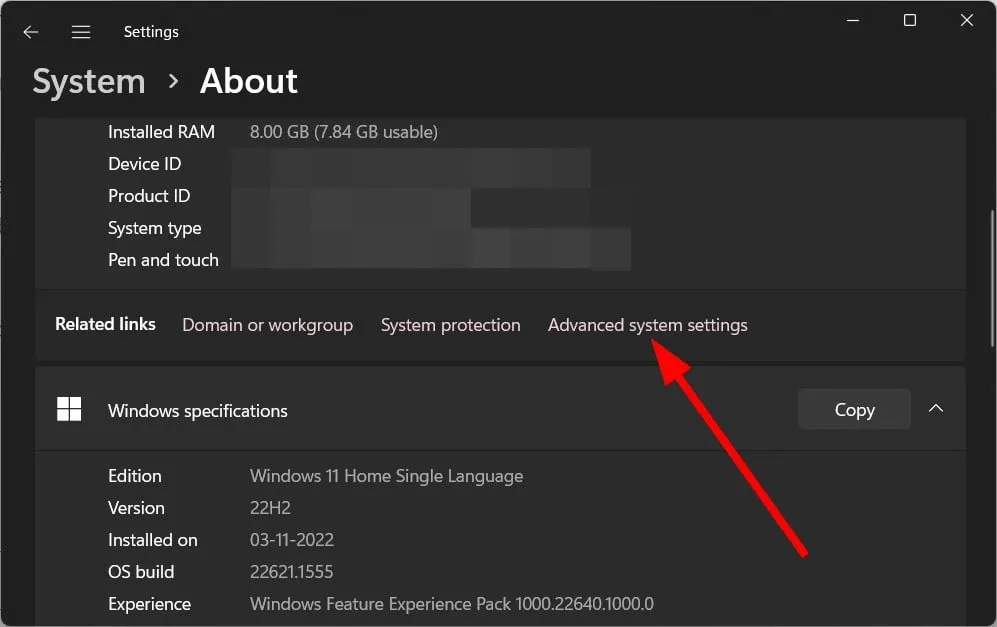
- 시작 및 복구 섹션의 설정을 클릭합니다 .
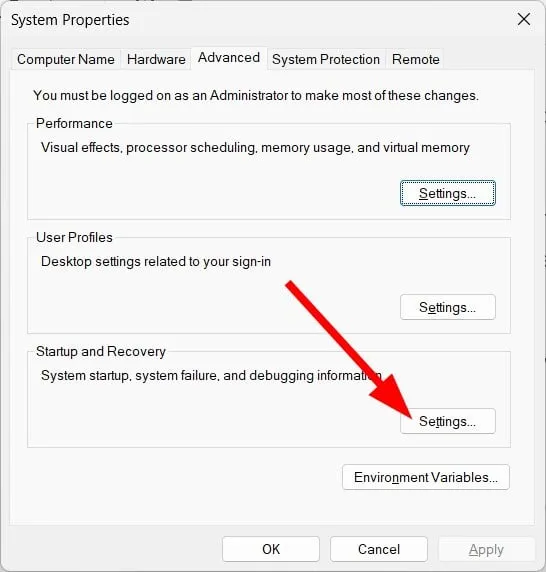
- 시스템 오류 에서 자동으로 다시 시작 확인란을 선택 취소합니다.
- 확인을 클릭하여 변경 사항을 적용합니다.
- PC를 다시 시작하십시오.
자동 다시 시작 옵션을 끄거나 비활성화하면 시스템이 잘못 구성된 덤프 파일을 실수로 생성하지 않도록 할 수 있습니다. 이것은 또한 PC에서 덤프 파일 생성 실패 오류를 해결하는 데 도움이 될 수 있습니다.
위의 솔루션 중 어떤 것이 덤프 파일 생성 실패 오류를 해결했는지 아래 의견에서 알려주십시오.


답글 남기기